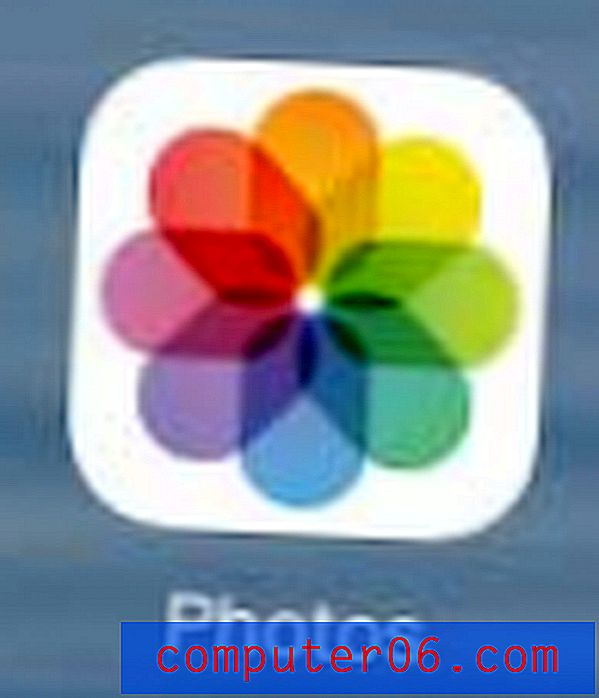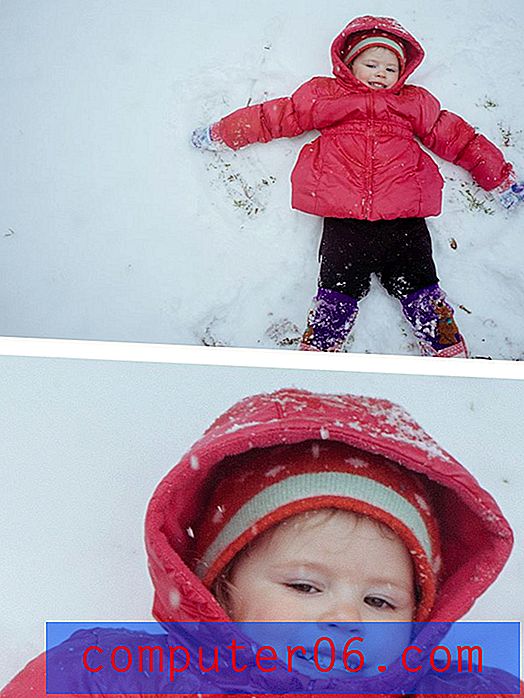Airpods를 자동으로 오디오 경로로 만드는 방법
이 기사의 단계는 Airpod의 설정을 찾을 수있는 위치를 보여 주므로 오디오가 감지 될 때 Airpod의 재생을 시작합니다.
- Airpods를 귀에 넣거나 iPhone 근처에서 케이스를 엽니 다.
- 설정 앱을 엽니 다.
- Bluetooth 옵션을 선택하십시오.
- Airpods 오른쪽에있는 i 를 탭하십시오.
- 자동 귀 감지 옵션을 켭니다.
Airpods는 iPhone에 연결하여 장비와 완벽하게 통합 될 수 있습니다. 초기 연결에는 일반적으로 몇 초 밖에 걸리지 않으며 많은 Airpod 소유자는 설정 과정이 얼마나 쉬운 지 충격을받습니다.
Airpods가 iPhone에 연결되면 Airpods의 동작 방식을 사용자 정의 할 수있는 몇 가지 설정을 조정할 수 있습니다.
이러한 설정 중 하나는 Airpod가 감지되면 iPhone에서 오디오를 처리하는 방법을 제어합니다. 자동 귀 감지라고하는이 설정은 Airpods를 귀에 넣은 것을 감지하면 전화기의 오디오를 iPhone으로 자동 전송합니다. 현재 이러한 상황이 발생하지 않으면 아래 가이드에서 해당 설정을 찾아서 사용할 수있는 위치를 보여줍니다.
Apple Airpod에서 자동 귀 감지 기능을 켜는 방법
이 기사의 단계는 iOS 13.3의 iPhone 11에서 수행되었습니다. 이 안내서는 Airpods를 iPhone에 이미 연결했다고 가정합니다.
1 단계 : Airpods를 귀에 넣거나 iPhone 근처에서 케이스를 엽니 다. 이렇게하면 Airpods가 장치에 연결되어이 자습서의 나머지 부분에 필요한 메뉴에 액세스 할 수 있습니다.
2 단계 : 설정 앱을 엽니 다.

3 단계 : Bluetooth 옵션을 선택하십시오.
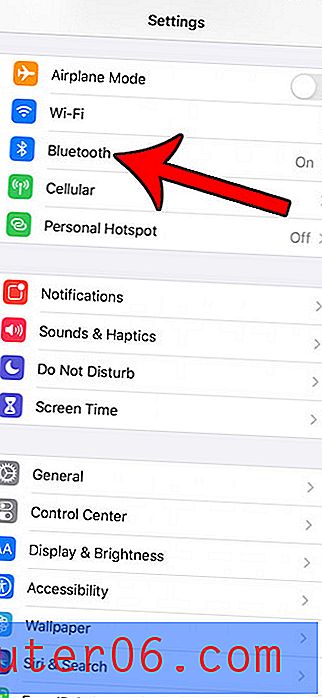
4 단계 : Airpods 오른쪽에있는 작은 i 버튼을 누릅니다. 옆에“Connected”라는 단어가 표시되어야합니다.
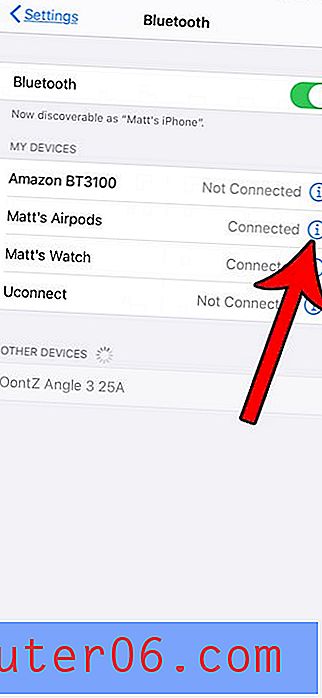
5 단계 : 자동 귀 감지 옵션을 활성화합니다. 버튼을 켜면 녹색 음영이 나타납니다.
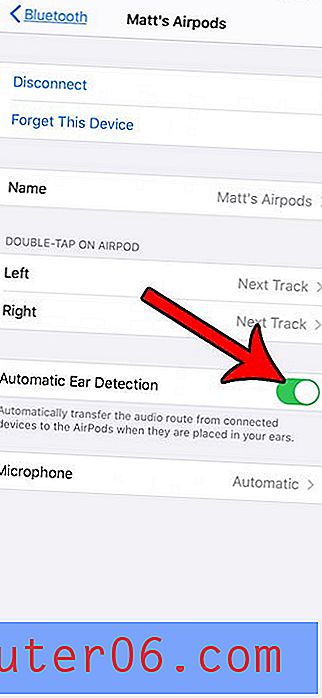
이제 Airpods가 iPhone에 연결될 때마다 장비의 오디오가 Airpods를 통해 재생되어야합니다.
집에있는 다른 사람에게도 Airpods가 있고 iPhone에 연결할 때 올바른 것을 사용하고 싶은 경우 동일한 메뉴에서 Airpods 이름을 변경하는 방법을 찾으십시오.